Если сервер в вашем аккаунте активен (зелёная иконка), однако камеры, подключенные к серверу через регистратор камер неактивны (красные иконки), это может означать, что регистратор (или отдельные камеры) отключены в Ivideon Server, с устройствами потеряна связь или были указаны некорректные параметры при подключении:
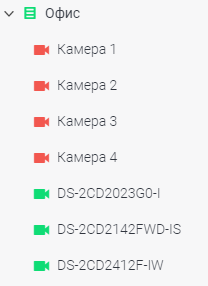
В первую очередь проверьте, включен ли регистратор и подключенные к нему камеры в Ivideon Server. Для этого остановите сервер, нажав кнопку Остановить, и проверьте статус устройства: активное устройство помечено зелёным плюсом (Использовать), неактивное - красным минусом (Не использовать):
Если для устройства установлен параметр Не использовать, щёлкните правой кнопкой мыши по его названию в списке и выберите Использовать. Затем снова запустите сервер и проверьте доступность камеры в личном кабинете.
Если все камеры и сам регистратор в сервере активны (выбран вариант Использовать), проверьте, доступно ли видео с камер регистратора в предпросмотре сервера. Для этого щёлкните правой кнопкой мыши по названию камеры в списке и выберите Просмотр.
Далее воспользуйтесь одной из следующих инструкций:
Если видео в предпросмотре доступно
Проверьте скорость интернет-соединения, достаточно ли её для работы сервера со всем подключенными к нему камерами.
Попробуйте:
Перезагрузить сам регистратор, подключенные к нему камеры, ПК с сервером и сетевое оборудование, к которому они подключены (роутер, коммутатор).
Изменить настройки видеопотока камеры. О том, как это сделать, вы можете узнать из инструкции к камере либо уточнить у производителя устройства.
Включить или выключить шифрование данных. Для этого остановите сервер, нажмите кнопку Настройки и перейдите на вкладку Расширенные. Здесь снимите или установите галочку Использовать шифрование при передаче данных через Интернет. Затем снова запустите сервер и проверьте его статус.
Если ничего из вышеперечисленного не помогло, пожалуйста, свяжитесь с нами для более детальной диагностики и помощи.
Если видео в предпросмотре недоступно
Убедитесь, что при добавлении регистратора в Ivideon Server были указаны корректные параметры (производитель и модель, IP-адрес, логин и пароль). При необходимости, измените их и проверьте доступность видео повторно.
Если на регистраторе включена функция DHCP, его IP-адрес мог измениться. Проверить текущий IP-адрес регистратора можно с помощью любого стандартного сетевого сканера (например, Advanced IP Scanner или Angry IP Scanner) либо специального приложения-сканера от производителя регистратора. Если он изменился, укажите новый IP-адрес в настройках регистратора в Ivideon Server и проверьте доступность видео повторно.
Для стабильной работы регистратора в Ivideon Server мы рекомендуем установить для него статический IP-адрес (отключить функцию DHCP). Более подробную информацию о сетевых настройках регистратора вы можете найти в инструкции к регистратору либо уточнить у производителя устройства.
Попробуйте перезагрузить сам регистратор, подключенные к нему камеры и сетевое оборудование, к которому они подключены (роутер, коммутатор).
Проверьте доступность регистратора в локальной сети:
Регистратор должен определяться в списке устройств при использовании сетевого сканера либо отображаться в списке устройств на веб-интерфейсе роутера.
При вводе IP-адреса регистратора в адресную строку браузера должен загружаться его веб-интерфейс.
Если регистратор недоступен в локальной сети, обратитесь к его производителю.
Проверьте доступность видео через собственный веб-интерфейс регистратора (или подключенный к нему монитор).
Если на веб-интерфейсе видео недоступно, обратитесь к производителю регистратора.
Если на веб-интерфейсе видео доступно, однако ничего из вышеперечисленного не помогло, пожалуйста, свяжитесь с нами для более детальной диагностики и помощи.
